저렴하다고 가성비 좋다며 아마존 Fire HD 10을 2017년도 제품인 7세대부터 시작해서 2019(8세대), 2021(10세대)까지 모두 구매했다. 저렴한데 내구성도 좋아 2017년도 버전이 아직도 잘 작동한다. 쌓여만 가는 태블릿을 어떻게 활용할지 고민하다가 내비게이션으로까지 그 생각이 미쳤다. 다만, Fire HD 10 시리즈의 경우 원가절감 차원에서인지 세대를 거듭함에도 불구하고 GPS를 넣지 않는다. 스마트폰의 테더 기능으로 GPS와 모바일데이터를 공유하는 방식으로 우회해 내비게이션으로 활용하는 방법(Amazon Fire HD 10 (2019) – 8 GPS 없는 태블릿에서 내비게이션 활용하기)을 고안해 내비게이션으로 활용했다. 여기에서 한 걸음 더 들어가 요즘 신차들에 달려나오는 안드로이드 오토를 한 번 사용해 본 후, 신세계를 만난듯한 흥분감에 안드로이드 태블릿을 안드로이드 오토 헤드유닛으로 사용할 수 있는 방법을 검색해 남는 Fire HD 10에 적용해봤다. 다행이도 Fire HD 10 역시 안드로이드 계열 태블릿이기에 쉽게 설정할 수 잇었다. 이 글에서는 그 과정을 소개하도록 하겠다.
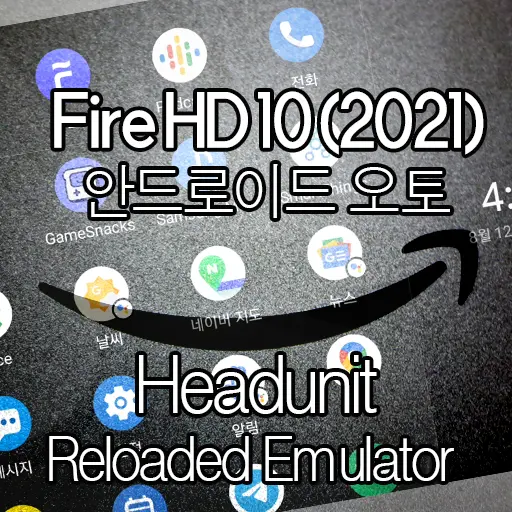
감사 인사
사실 오래전에 Fire HD 10 (2019를 가지고 안드로이드 오토 헤드유닛으로 활용하는데 성공했었다. 시간을 내어 관련 내용을 포스팅한다는 것이 차일피일 미루다가 까맣게 잊어버리고 어느새 1년이 훌쩍 넘어버렸다. 그렇게 잊고 지내다가 며칠천 한 블로그 방문객으로부터 이메일 한 통을 받았다. Fire HD 10 (2021)을 활용해 안드로이드 오토를 활용할 수 있는 방법이 궁금하다는 메일이었다. 아차 싶어 서둘러 조각조각 나있는 자료들을 다시 모으며 글을 쓸 준비를 시작했다. 이 자리를 빌어 컴퓨터 앞에 앉아서 Fire HD 10을 안드로이드 오토로 활용할 수 있는 방법을 포스팅 하도록 한 방문객에게 감사의 마음을 전하며 이 글을 시작하겠다.
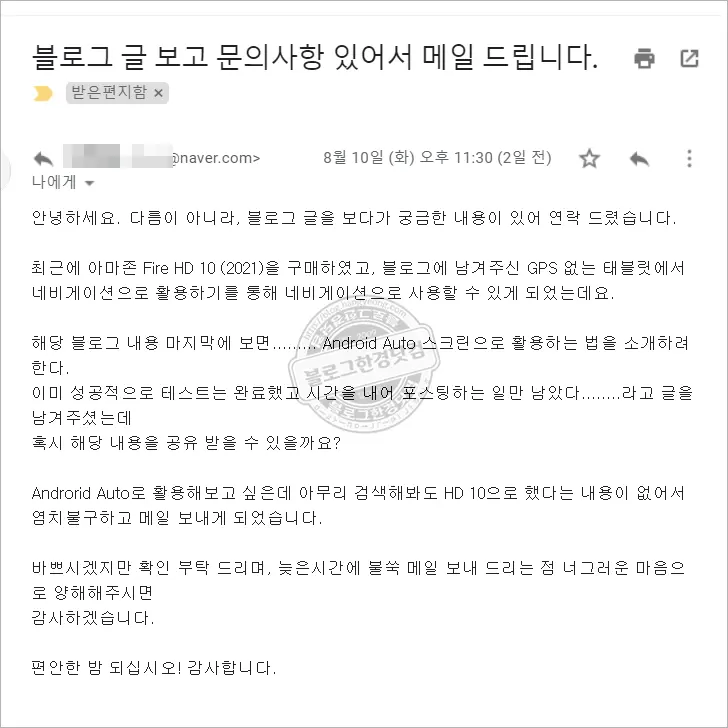
작업 환경
테스트해보니 Fire HD 10 (2019), Fire HD 10 (2021) 두 세대 제품에서 모두 정상적으로 잘 작동했다. 아마 추측컨데 안드로이드 계열 태블릿이라면 큰 문제 없이 이 방법으로 안드로이드 오토 모니터로 사용할 수 있을 듯하다.
Fire HD 10 (2019) 정상작동
Fire HD 10 (2021) 적상작동
준비물
– Frie HD 10 (2019) 또는 Fire HD (2021)
– Headunit Reloaded Emulator
– 안드로이드계열 스마트폰 (삼성 갤럭시S20+ 사용)
사전작업
가. Headunit Reloaded Emulator 구매
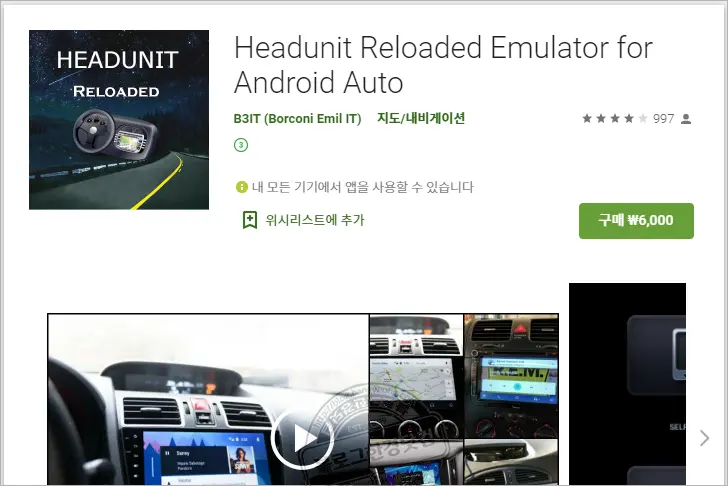
안타깝지만 안드로이드 태블릿은 안드로이드 오토 해드유닛으로 변신 시켜주는 앱이 유료다. 트라이얼버전도 플레이스토어에 있으나 이용에 제한이 있어 본인 태블릿에 작동 여부만 확인하는 용도로 밖에 사용을 못한다. 가격은 원화로 할인 없이 6천원이다.
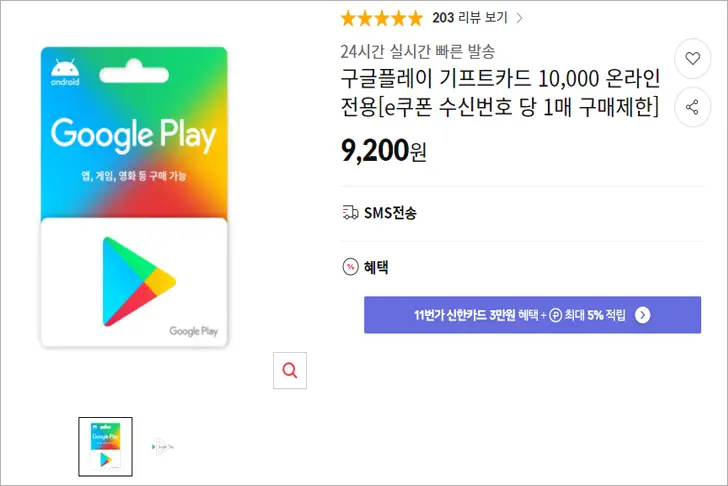
구글플레이 온라인 기프트카드 10,000 할인 구매 바로가기
6천원이 그렇게 비싼 가격은 아니지만 조금이라도 저렴하게 구매하는 방법을 함께 소개하자면 오픈마켓에서 1만원 짜리 구글플레이 기프트카드를 9,200원에 구매해 계정에 등록한 후 앱을 구매하는 방법이다. 필자는 주로 이렇게 앱을 구매하고 있다. 번거롭더라도 조금이라도 저렴하게 구매할 수 있고 상품권이나 카드 등 실적, 통신사 할인 그외 포인트 적립을 동시에 받을 수 있기 때문이다. 구매 후 문자메시로 쿠폰코드가 전송된다. 쿠폰코드를 플레이스토어에 등록하면 정상적으로 밸런스가 적용된다. 이 방법이 귀찮다면 그냥 플레이스토어에 카드 등을 등록해 결제하는 방법으로 구매할 수 있다. 앱은 6천원인데 왜 1만원짜리 기프트카드를 구매하느냐고 반문할 수 도 있겠다. 잔액으로 Tasker앱 구매를 추천한다. 응용학기에 따라서 자동차 시동을 켜면 자동으로 핫스팟을 켜고 안드로이드 오토를 자동 실행하는 설정을 할 수 있다.
플레이스토어 Headunit Reloaded Emulator for Android Auto
나. 스마트폰 핫스팟 실행 및 Fire HD 10 WIFI 접속
1. 스마트폰에서 핫스팟을 켠다.
2. Fire HD 10에서 WIFI 연결을 스마트폿 핫스팟 AP를 선택해서 연결한다.
이제 사전작업이 끝이 났다. 본격적으로 Fire HD 10을 안드로이드 오토 모니터로 활용할 수 있도록 세팅하는 방법을 소개하도록 하겠다. 태블릿과 스마트폰을 왔다갔다 해야 하기에 다소 복잡하게 느낄 수 있다. 하지만 천천히 스크롤을 내려가면서 순서대로 따라서 하면 큰 어려움 없이 세팅할 수 있다.
1. Headunit Reloaded Emulator 설치
플레이스토어에서 Headunit Reloaded Emulator를 구매를 완료했다면 Fire HD 10 (2021) 태블릿에 설치한다.
설치화면
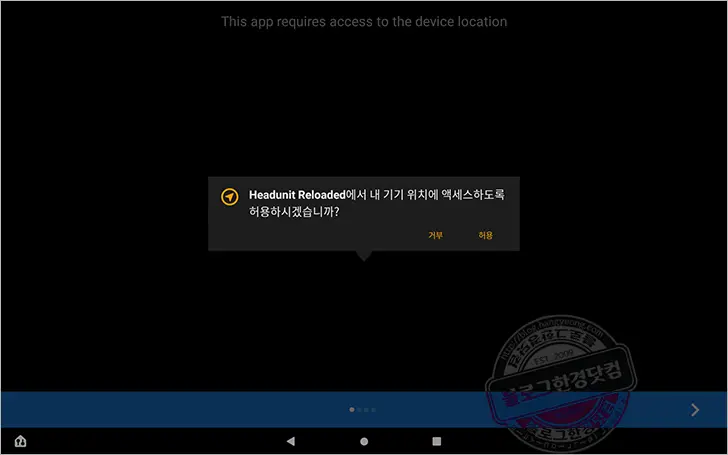
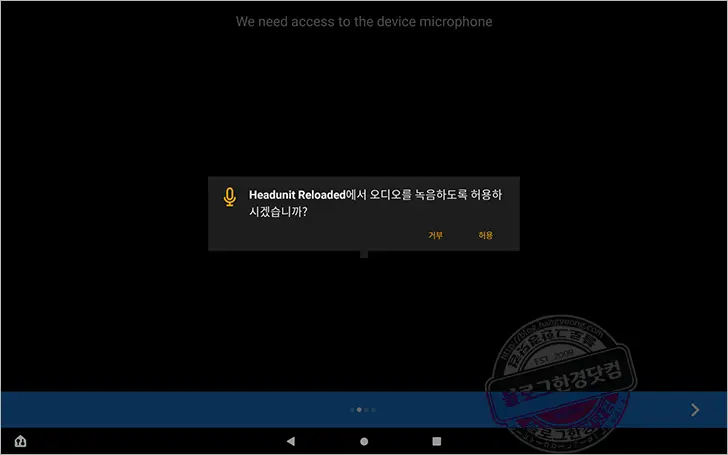
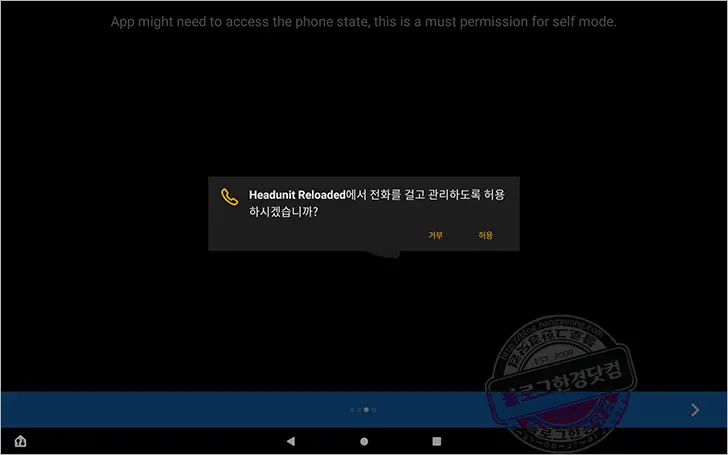
위치, 오디오 녹음, 전화 사용 권한을 허용하는 단계를 거친다. 모두 허용을 눌러 접근 권한을 부여한다.
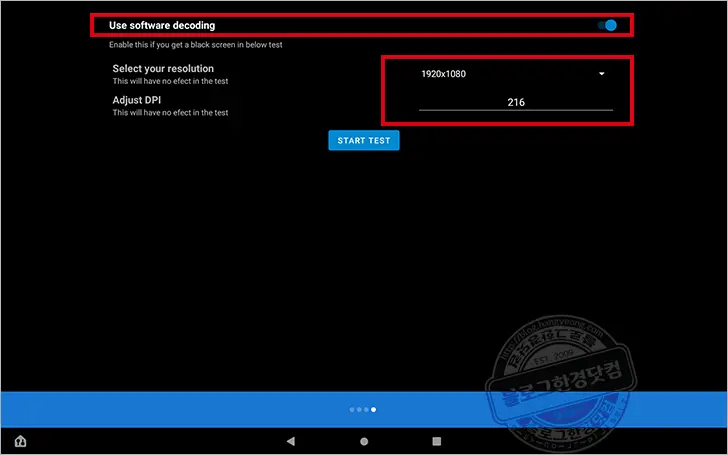
설치 막바지에 해상도 설정 화면이 나타난다. 이 부분이 까다로운 부분 중 하나다. 가이드를 잘 읽고 따라하면 큰 어려움 없이 넘어갈 수 있다. 이 화면에서 태블릿 해상도인 1920X1080을 선택한다. DPI는 216을 입력한다. 이건 자동으로 입력되나 혹여나 자동으로 입력이 안될 경우 수동으로 216을 지정해준다. 그리고 가장 상단에 Use Sofrware decoding을 활성화 해준다. 이 부분을 활성화 하지 않으면 태블릿이 검은화면으로 멈춰버린다. 해상도 세팅이 완료 됐으면 Start Test를 눌러 화면점검을 시작한다.
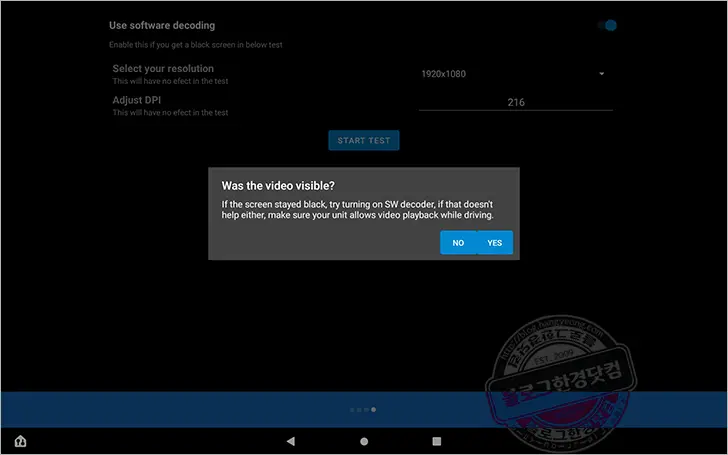
화면점검이 잘 됐는지 여부를 묻는 질문이다. Yes버튼을 누른다. 이후에 좌즉하단에 Next 버튼이 활성화 되면 Next버튼을 눌러 헤드유닛을 실행한다.
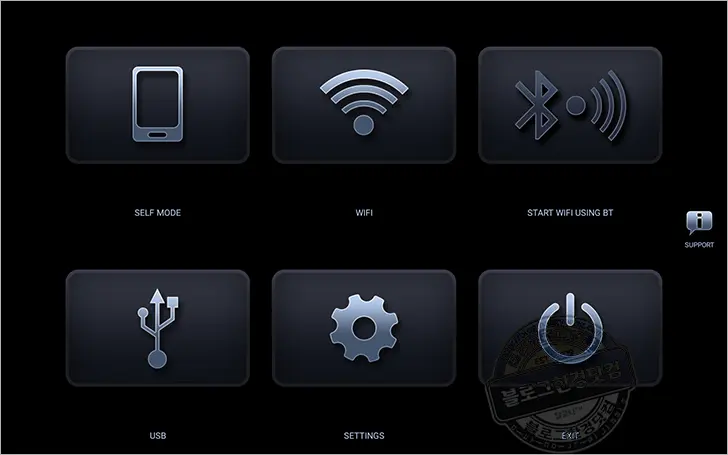
Headunit Reloaded Emulator 메인화면까지 진입했으면 설치과정은 성공이다. 이제 스마트폰으로 작업환경을 옮겨간다.
2. 스마트폰 안드로이드 오토 개발자 설정 활성화
설정> 유용한 기능> Android Auto 경로를 찾아 들어가 버전을 연속해서 7회 이상 눌러 개발자 설정을 활성화한다.
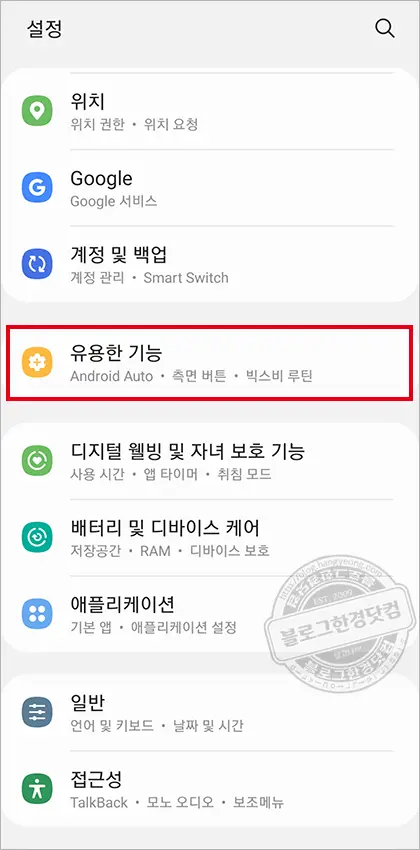
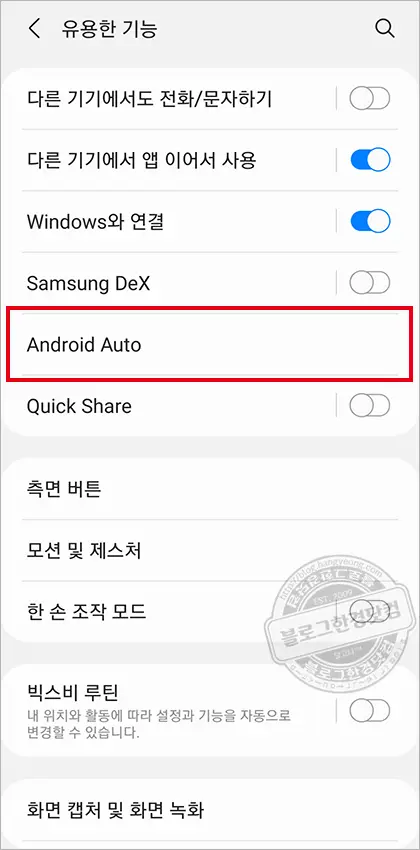
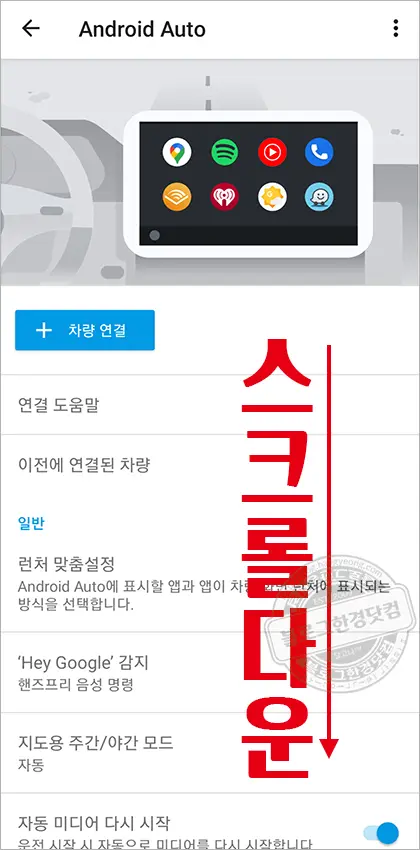
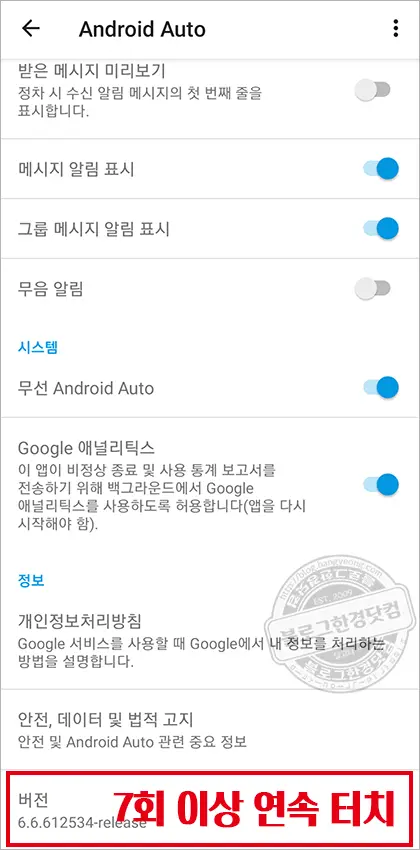
안드로이드 오토 설정 화면 가장 아래에 버전이 나온다. 이 부분을 7회 이상 연속해서 터치를 하면 개발자 설정 활성을 할 수 있다.
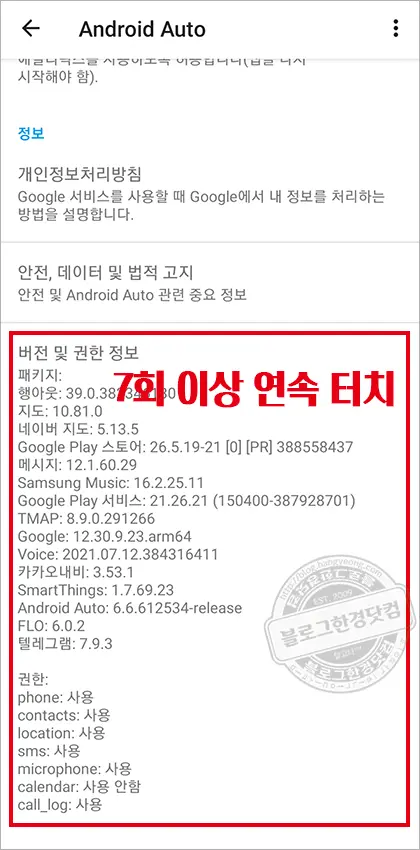
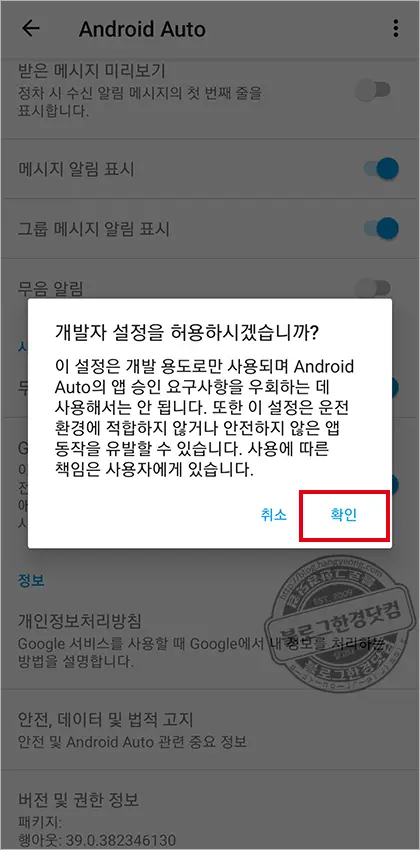
‘개발자 설정을 허용하겠습니까?’ 라고 묻는 팝업창이 뜨면 확인을 누른다.
3. 헤드 유닛 서버 시작
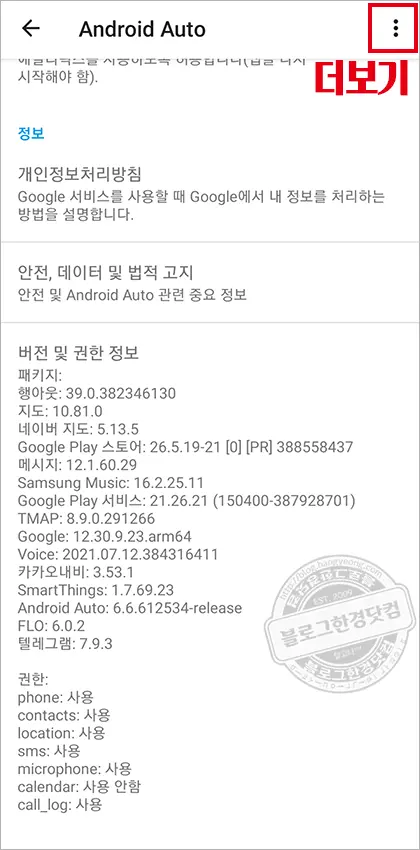
안드로이드 오토 개발자 설정이 활성화 됐으면 우측 상단 점세개 더보기 아이콘을 눌러 더보기 메뉴를 불러온다.
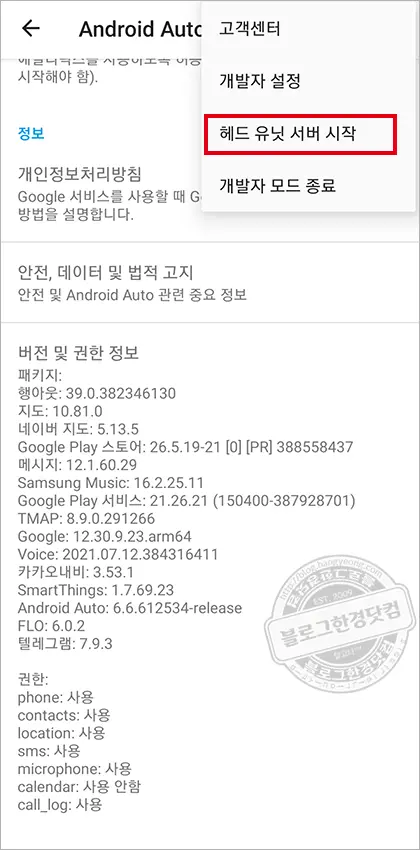
메뉴 중에서 ‘헤드 유닛 서버 시작’을 누른다.
4. Fire HD 10 헤드 유닛 안드로이드 오토 실행
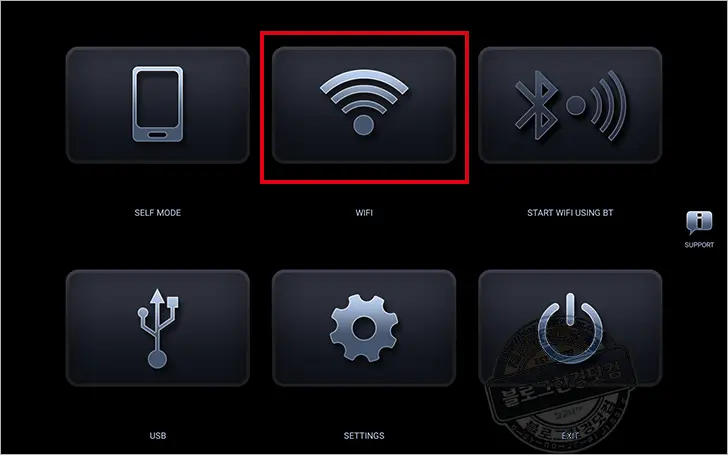
태블릿으로 돌아와 헤드유닛 앱에서 WIFI를 누른다. 이 단계에서 보통 스마트폰에서 안드로이드 오토 연동 초기 설정이 되어 있다면 바로 안드로이드 오토가 실행이 된다. 초기 연동 설정을 아직 하지 않았다면, 다시 스마트폰으로 작업환경을 옮겨가야 한다. 권한 설정 하는 과정이기에 그냥 다음 다음만 누르면 끝이 난다. 이제 거의 끝이 났으니 조금만 힘을 내서 이후 과정을 이어가도록 한다.
4-1 스마트폰과 태블릿 안드로이드 오토 연동하기
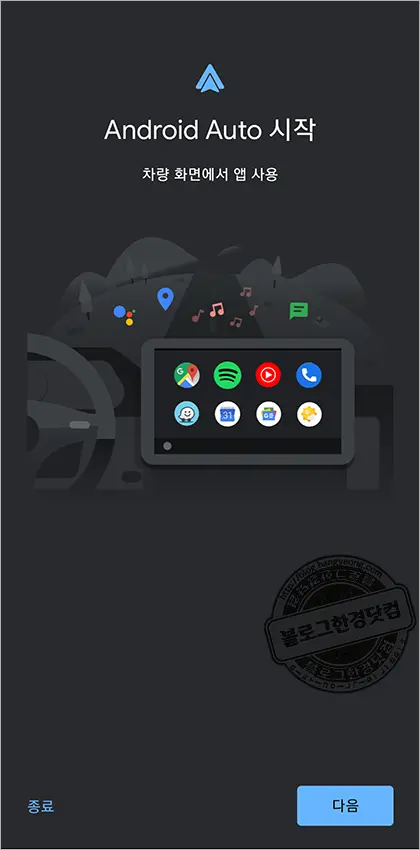
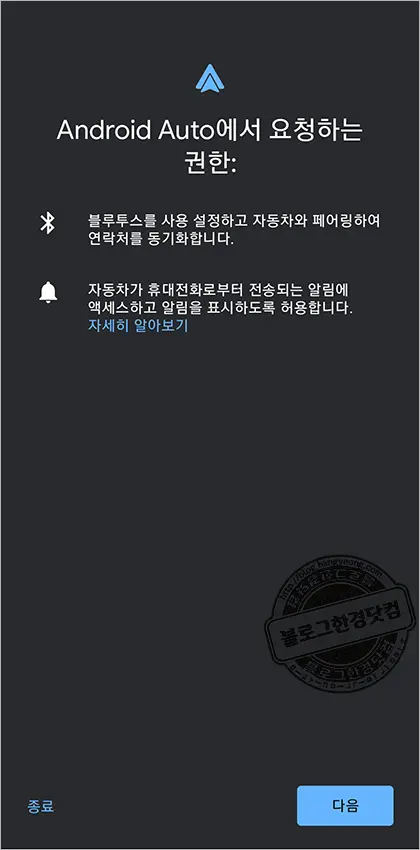
스마트폰과 태블릿 페어링을 위한 권한 설정 과정이다. 블루투스와 알림 전송을 위한 권한 설정이다. 다음을 눌러 권한을 허용한다.
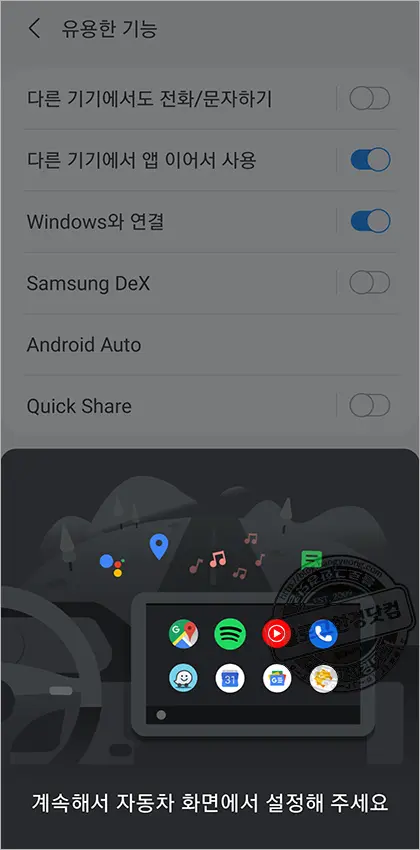
태블릿과 스마트폰에서 설정할 과정은 모두 끝이 났다.
5. Fire HD 10에서 안드로이드 오토 실행 완료
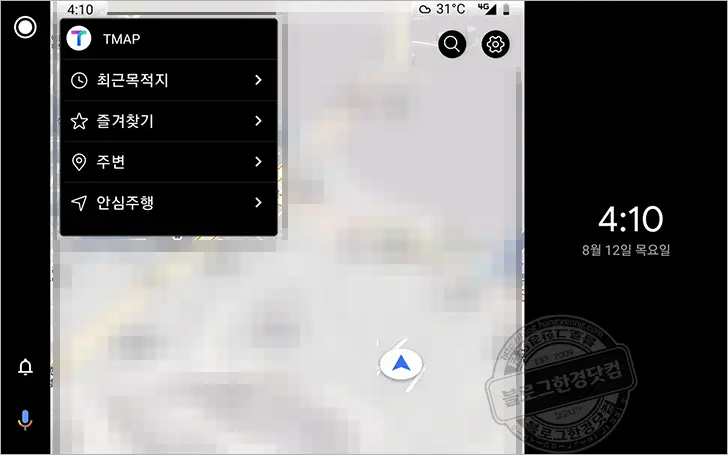
안드로이드 오토 기본 내비앱인 TMAP이 기본적으로 실행이 된다. 우측에는 시계가 표시된다. OK구글이나 Hey 구글을 외치면 구글 어시스턴트도 잘 반응한다.
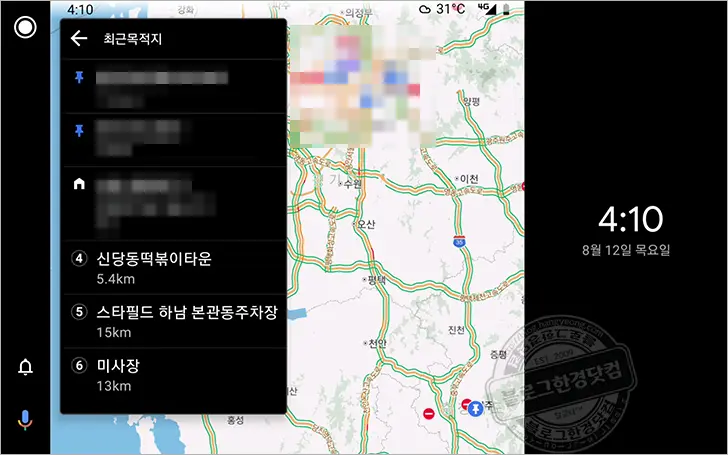
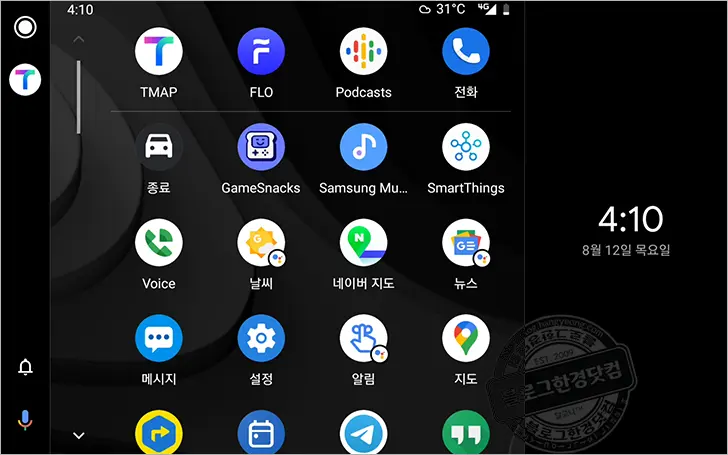
이제 거치대를 활용해서 자동차에 Fire HD 10을 잘 고정시키면, 화면이 광활한 안드로이드 오토 모니터가 생긴다.
나가는 글
남는 태블릿을 어떻게 활용할지 고민하던 끝에 안드로이드 오토 모니터로 활용하는 방법까지 오게됐다. 연식이 오래된 자동차나 내비게이션이 안달려 있는 자동차를 몰고 있고 서랍에 놀고 있는 태블릿이 있다면 태블릿을 활용해 안드로이드 오토로 활용해보기를 추천한다. 처음 설정이 시간이 많이 소요 되서 그렇지 막상 한 번 설정해 두면 크게 손을 타지 않는다.
참고: [XDA][Android 4.1+] HeadUnit Reloaded for Android Auto with Wifi
Amazon Fire HD 10 (2019) – 8 GPS 없는 태블릿에서 네비게이션 활용하기
차량 운행중에 스마트폰으로 네비게이션을 활용하다가 10인치의 광활한 화면으로 보다 정확한 길 안내를 받고 싶어 Fire HD 10을 네비게이션으로 활용하기로 했다. 하지만 문제가 있다. Fire HD 10에
blog.hangyeong.com
Amazon Fire HD 10 (2021) ② Fire Toolbox (툴박스) 이용한 NO루팅 최적화, 한글화
새로운 파이어HD 10 (2021)를 수령했으니 이 기기를 사용하기 위해서 최적화 과정을 진행해야 한다. 이전 모델인 Fire HD 10 2019 최적화 과정을 참고하여 거의 동일하게 진행했다. 이 전글을 참고하여
blog.hangyeong.com
Amazon Fire HD 10 (2021) ④ 초간단 한글화 (ft. Google assistant languages settings)
파이어 HD 10 2019, 2021 모델 모두 그냥 사용하기엔 다소 무겁고 한국어는 지원하지 않아서 초기 세팅을 진행해주어야 한다. 기본적인 세팅은 툴박스를 이용해 정말 간단히 해결할 수 있다. 한글화
blog.hangyeong.com
“이 포스팅은 제휴마케팅이 포함된 광고로 일정 커미션을 지급 받을 수 있습니다.”
이 글보고 집에 굴러다니는 아마존 태블릿 내비로 쓰고 있습니다.
혹시 tasker앱을 통해 자동화하는 법도 공유가능하신가요??
안녕하세요.
Fire hd 10 7th 버전 가지고있어서 세팅해봣는데, 엄청 끊기네요ㅠ
렉도 렉인데 노래도 끊기고.. 2019버전은 이상없나요?
2019는 전혀 끊기지 않아요.
어텐 데블릿이든 해당 앱을 이용해 안드로이드오토처럼 사용이 가능합니다.
산타페DM를 타는데.. 제 산타페에는 안드로이드오토가 안되는데..
상관없나요??
핸드폰과 아마존 태블릿만 있으면 되는건가요??
어떤 테블릿이든 위에서 소개한 앱으로 설정하면 안드로이드오토가 됩니다.
어떤 테블릿이든 위에서 소개한 앱으로 설정하면 안드로이드오토가 됩니다.
보고 잘 따라서 설치했는데요 티맵기본으로 안깔려있는데 뭐가 잘못된걸까요??설치어플들이 현저하게 적네요ㅠㅠ
티맵은 스마트폰에 설치되어 있어야 해요.
이렇게 하면 자동차 블루투스 연결이 되나요?
안드로이드오토 하고 휴대폰이 연결되고 전화가오면 테블릿에서 소리가 들리는건지요… 음악도요…
차량하고 블루투스 연결이 된다면 좋을듯 한데요…